
Una media ponderata è quella che tiene conto della rilevanza o del peso di ciascun valore. Questo post ti mostrerà come utilizzare singolarmente le funzioni SUMPRODUCT e SUM di Excel e come combinarle per calcolare una media ponderata..
Che cos'è una media ponderata?
Una media ponderata è una media che tiene conto della rilevanza o del peso di ciascun valore. Un buon esempio potrebbe essere il calcolo del voto finale di uno studente in base alle sue prestazioni su una serie di compiti e test diversi.. Generalmente, i compiti individuali non contano per il voto finale quanto per l'esame finale; cose come i quiz, le prove e gli esami finali avranno un peso diverso. La media ponderata si calcola come la somma di tutti i valori moltiplicata per i loro pesi divisa per la somma di tutti i pesi.
L'esempio seguente dimostrerà come utilizzare le funzioni SUMPRODUCT e SUM in Excel per calcolare una media ponderata.
Vediamo un esempio
Per il nostro esempio, Diamo un'occhiata al test di uno studente e ai punteggi dei quiz. Ci sono sei questionari ciascuno con un valore di 5% della valutazione totale, due esami con valore 20% del voto totale e un esame finale con un valore di 30% della valutazione totale. Il voto finale dello studente sarà una media ponderata, e useremo le funzioni SUMPRODUCT e SUM per calcolarlo.
Come puoi vedere dalla nostra tabella qui sotto, abbiamo già assegnato i pesi relativi a ciascuna prova ed esame nella colonna D.
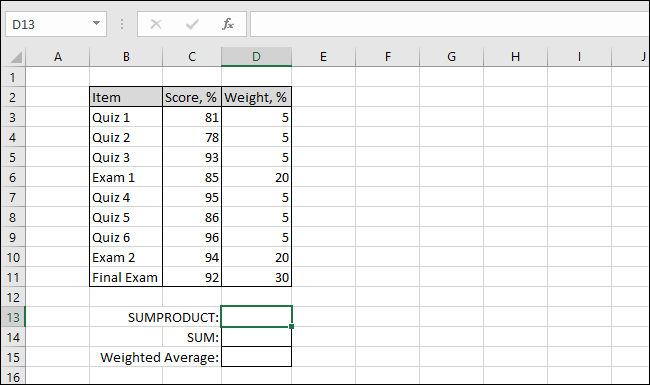
Primo passo: Calcola il SUMPRODUCT
Primo, vediamo come funziona la funzione SUMPRODUCT. Inizia selezionando la cella in cui vuoi che appaia il risultato (nel nostro esempio, questa è la cella D13). Prossimo, passare al menu “formule”, Per accedere alla funzione tramite il menu “Matematica e attivazione”, scorri fino in fondo e clicca sulla funzione “SOMMAPRODOTTO”.
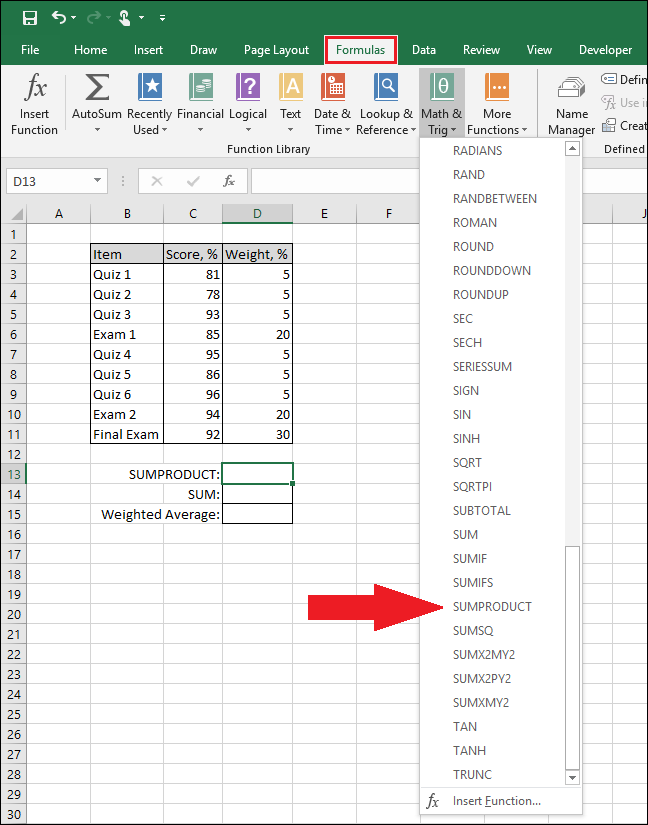
Apparirà la finestra “Argomenti di funzione”.
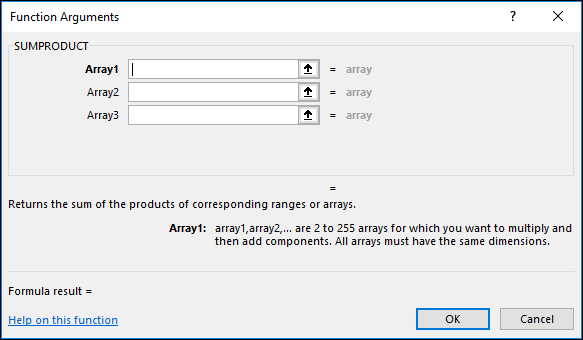
Per il grafico “La formula finale nella barra della formula dovrebbe essere simile a questa”, seleziona i punteggi degli studenti. Qui, selezioniamo tutte le celle con punteggi reali nella colonna C.

Prossimo, Utilizzare il comando “La formula finale nella barra della formula dovrebbe essere simile a questa” per scegliere i pesi delle prove e degli esami. Per noi, quelli sono nella colonna D.
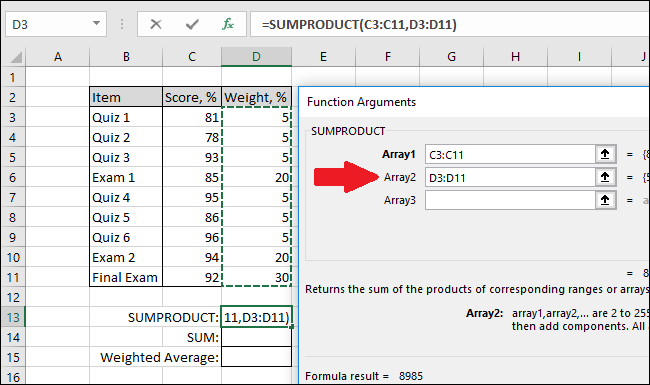
Clicca su “Accettare” Quando è finito.
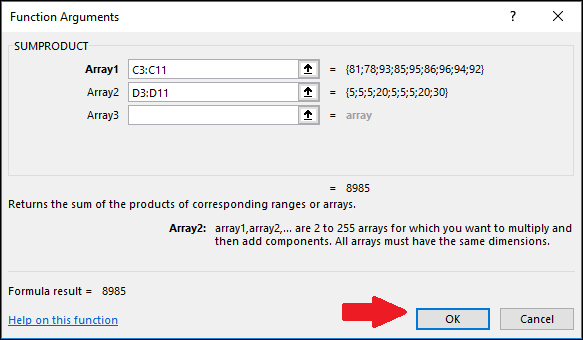
La funzione SUMPRODUCT moltiplicherà ogni punteggio per il rispettivo peso e poi restituirà la somma di tutti quei prodotti.
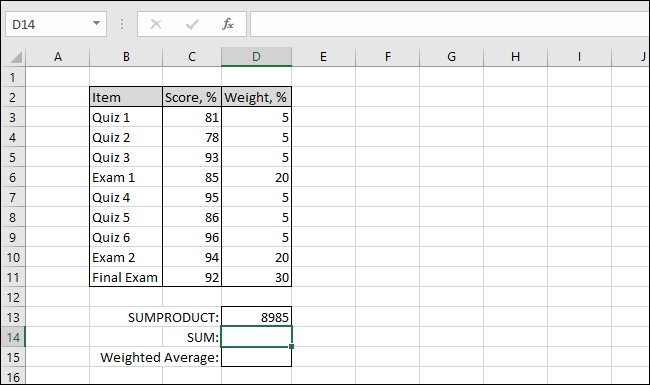
Passo due: Calcola l'IMPORTO
Ora vediamo come funziona la funzione SOMMA. Seleziona la cella in cui vuoi che appaiano i risultati (nel nostro esempio, questa è la cella D14). Prossimo, passare al menu “formule”, Per accedere alla funzione tramite il menu “Matematica e attivazione”, scorri fino in fondo e clicca sulla funzione “SOMMA”.
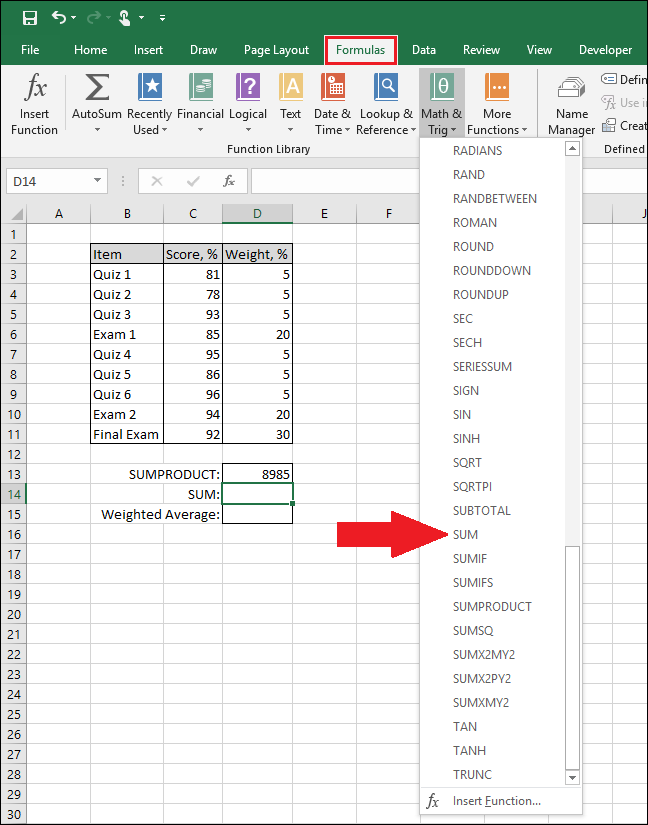
Apparirà la finestra “Argomenti di funzione”.
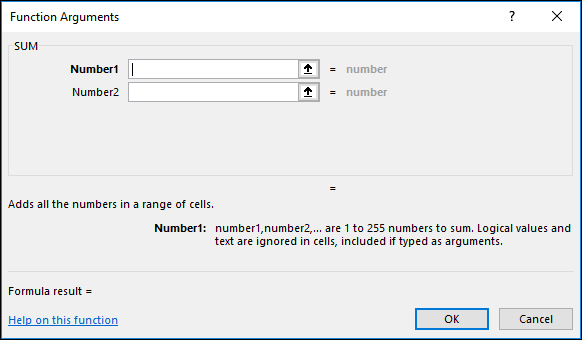
Per il grafico “Per accedere alla funzione tramite il menu”, seleziona tutti i pesi.
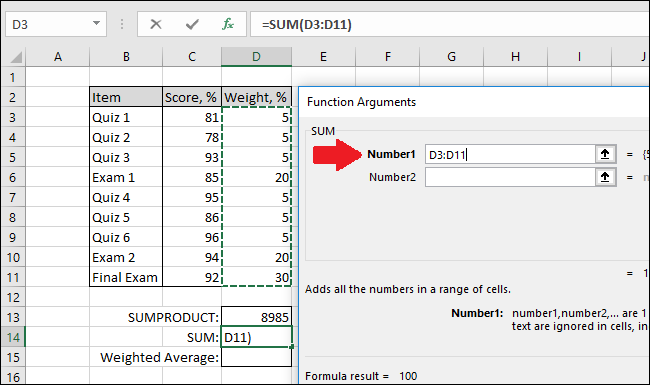
Fare clic su OK.”
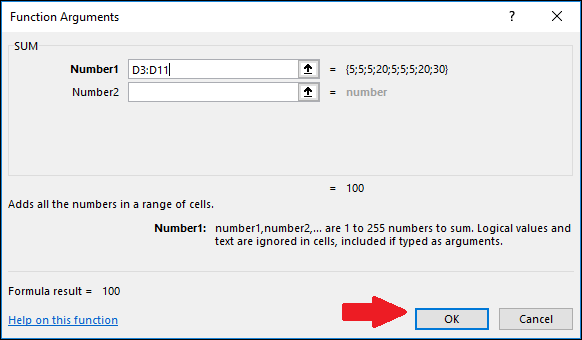
La funzione SOMMA sommerà tutti i valori.
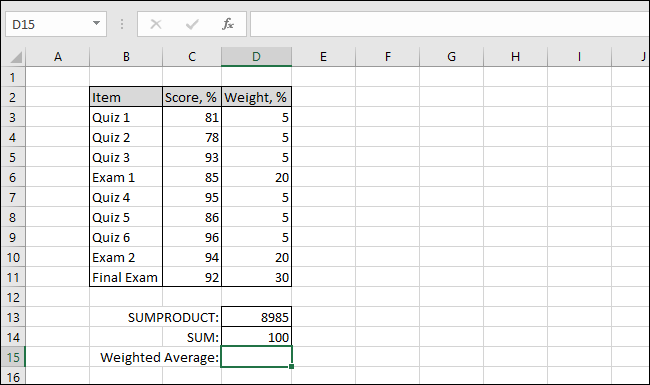
Fase tre: combinare SUMPRODUCT e SUM per calcolare la media ponderata
Ora possiamo combinare le due funzioni per stabilire il voto finale dello studente in base ai suoi punteggi e ai pesi di ciascun punteggio. Seleziona la cella in cui dovrebbe andare la media ponderata (per noi quella è la cella D15) e quindi digita la formula successiva nella barra delle funzioni.
=SOMMAPRODOTTO(C3:C11, D3:D11)/SOMMA(RE3:D11)
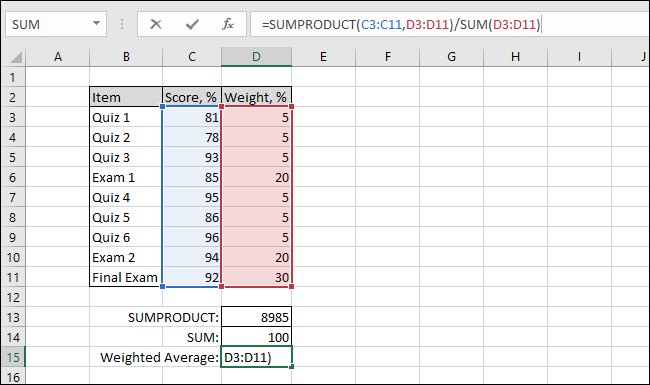
premere “accedere” dopo aver digitato la formula per visualizzare la media ponderata.
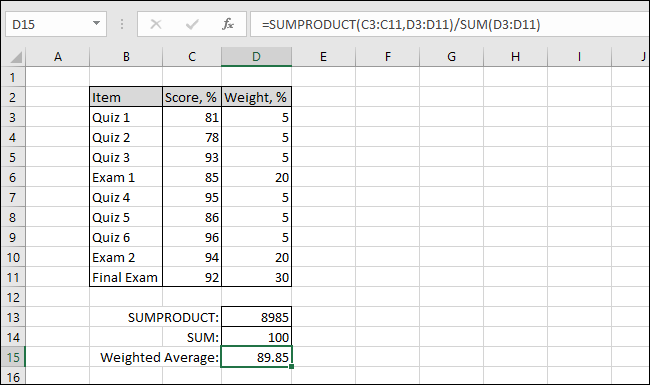
E il gioco è fatto. È un esempio piuttosto semplice, ma è utile mostrare come funzionano le medie ponderate.






